Se você quer ficar por dentro das atualizações de seus sites e projetos favoritos, conheça e veja como instalar o leitor de feeds Raven no Linux.
O Raven é um aplicativo leitor de RSS de código aberto relativamente novo para Windows, macOS e Linux (hurray) que eu estava ansioso para experimentar. Ele é construído usando o Electron.
O RSS (Really Simple Syndication) é um formato web padronizado para fornecer conteúdo web atualizado para quem quiser através de feeds RSS.
Embora fora de moda com os usuários mainstream, o RSS está longe de estar fora de uso. O formato ainda tem seus fãs e eu estou orgulhosamente entre eles.
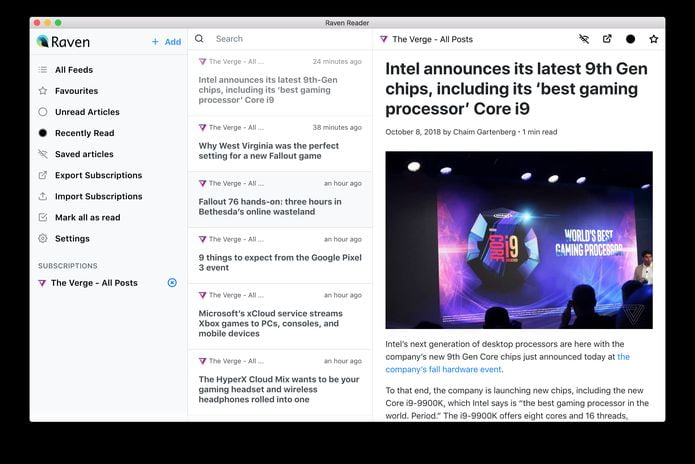
Mas a popularidade do RSS para distribuição de notícias está em declínio.
Poucos sites ou blogs tendem ao formato como o principal método de fornecer atualizações de conteúdo para os leitores hoje em dia.
Em vez disso, os outlets optam por acumular seguidores, curtidas e fãs nas mídias sociais – o que faz sentido: o RSS é passivo, enquanto a mídia social é interativa, envolvente e imediata.
Como dito antes, o formato ainda tem seus fãs que costumam usar aplicativos dedicados para ficar por dentro das últimas postagens e atualizações de seus blogs, sites e projetos favoritos.
Na área de trabalho, um leitor de RSS consolida todo o conteúdo mais recente, manchetes e notícias de vários blogs, sites e serviços em um único lugar gerenciável.
E Raven é um desses aplicativos.
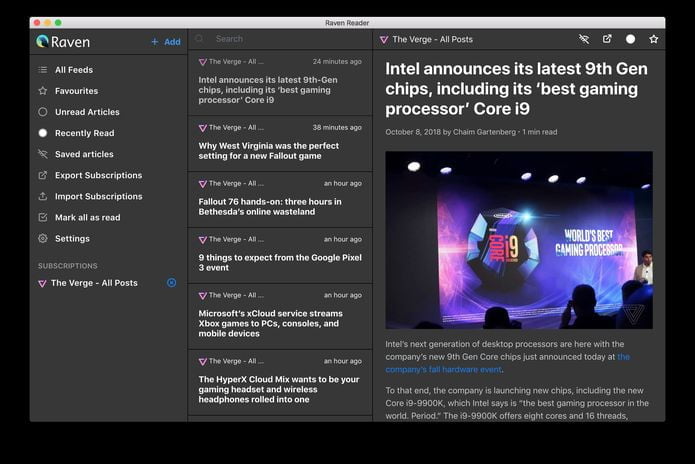
Uma coisa que Raven tem desde o início é a aparência: é limpa, com amplo espaçamento e não está lotada de botões e barras de ferramentas.
O Raven usa um layout de três painéis:
À esquerda, há uma barra lateral listando as fontes de feeds RSS e uma lista de opções de filtros, incluindo ‘Todos os feeds’, ‘Somente leitura’ e ‘Somente não lido’.
No meio está a ‘lista de artigos’ que mostra o título do artigo, o nome do site, a data de publicação e um favicon fácil de visualizar no site.
À direita está a área de ‘conteúdo’, onde é apresentada uma versão de texto simples de cada artigo.
O tamanho das duas primeiras colunas não é ajustável, mas a largura do espaço de leitura pode ser maior ou mais compacta, dependendo das suas necessidades.
É fácil adicionar feeds: clique no botão de adição azul em negrito, toque em um URL do site e o Raven detectará automaticamente todos os feeds disponíveis.
De maneira útil, ao adicionar feeds, você também tem a opção de alterar o nome/rótulo do site, se você só se inscrever em seções específicas de um site.
Infelizmente, você não pode renomear os feeds depois que for adicionado, ou ajustar o pedido deles depois que eles forem adicionados.
Todos os feeds adicionados ao Raven são armazenados e gerenciados localmente. Não há camada de serviço de nuvem no meio para manter as coisas sincronizadas entre dispositivos ou plataformas.
Você pode importar (e exportar) uma lista de feeds facilmente. Se você usa atualmente um aplicativo ou serviço diferente (ou seja, Feedly), não é muito difícil obter um despejo de todos os seus sites em um arquivo de texto e colocá-lo no Raven.
O layout lógico do Raven facilita a classificação rápida de feeds com base no site, termo de pesquisa ou status de leitura/não lido.
Ele usa fontes ‘em negrito’ em títulos para designar itens não lidos e uma versão mais sombria e cinza para itens lidos.
Agora que você já conhece o aplicativo, que tal instalar o leitor de feeds Raven no Linux?
Como instalar o leitor de feeds Raven no Linux via arquivo AppImage
Para instalar o leitor de feeds Raven no Linux via arquivo AppImage, você deve fazer o seguinte:
Passo 1. Abra um terminal (No Unity, use o Dash ou pressionando as teclas CTRL+ALT+T);
Passo 2. Confira se o seu sistema é de 32 bits ou 64 bits, para isso, use o seguinte comando no terminal:
uname -mPasso 3. Se seu sistema é de 64 bits, use o comando abaixo para baixar o programa. Se o link estiver desatualizado, acesse essa página, baixe a última versão e salve-o com o nome raven.appimage:
wget https://github.com/hello-efficiency-inc/raven-reader/releases/download/v1.0.79/Raven-Reader-1.0.79.AppImage -O raven.appimagePasso 4. Dê permissão de execução para o arquivo baixado;
chmod +x raven.appimagePasso 5. Agora instale o programa com o comando;
sudo ./raven.appimagePasso 6. Quando você inicia o arquivo pela primeira vez, será perguntado se deseja integrar o programa com o sistema. Clique em “Yes” (Sim) se quiser integrá-lo ou clique em “No” (Não), se não quiser. Se você escolher Sim, o iniciador do programa será adicionado ao menu de aplicativos e ícones de instalação. Se você escolher “No”, sempre terá que iniciá-lo clicando duas vezes no arquivo AppImage.
Pronto! Agora, você pode iniciar o programa no menu Aplicativos/Dash/Atividades ou qualquer outro lançador de aplicativos da sua distro, ou digite raven ou em um terminal, seguido da tecla TAB.
Integrando os aplicativos AppImage no sistema
Se você quiser integrar melhor esse programa no seu sistema, instale o AppImageLauncher, usando esse tutorial:
Como instalar o integrador AppImageLauncher no Linux